CorelDRAW X8 incluye una aplicación independiente denominada Corel Font Manager que resulta muy práctica a la hora de administrar fuentes en el sistema.
Corel Font Manager ha sustituido al administrador de fuentes externo que se incluía en versiones anteriores de CDGS. Ahora se incluye un nuevo administrador de fuentes con CDGSX8 para satisfacer las necesidades de los usuarios de CorelDRAW.
Los archivos de fuente son archivos compartidos por muchas aplicaciones que están instaladas en el sistema. Cuando mayor es el número de fuentes instaladas, más lento es el rendimiento del sistema. Para disfrutar de rendimiento óptimo, se recomienda no tener más de 300-400 fuentes instaladas en el sistema. Si se tienen instaladas más de 1000 fuentes, el rendimiento se verá considerablemente mermado.

Todas las carpetas y colecciones añadidas por el usuario a CFM se integran en CorelDRAW y Corel PHOTO-PAINT. La lista de fuentes de CorelDRAW y Corel PHOTO-PAINT te permite acceder a las opciones de configuración. La configuración de preferencias de filtrado de las fuentes facilita al usuario la administración de fuentes mientras trabaja en un proyecto. Además, las colecciones de fuentes y fuentes favoritas (Favoritas), recopiladas en Corel Font Manager, ahora se encuentran disponibles en la propia aplicación.

Corel Font Manager (CFM) crea una biblioteca de fuentes del sistema en forma de base de datos, tanto si las fuentes están instaladas como si no lo están. Se guardan y usan los metadatos de todas las fuentes mientras se usa CorelDRAW Graphics Suite.
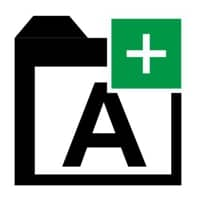
CFM recopila automáticamente los metadatos de las fuentes instaladas. Se puede añadir cualquier otra carpeta con archivos de fuente (fuentes que pueden estar o no estar instaladas) haciendo clic en el botón Añadir carpeta. Pueden añadirse varias carpetas. CFM comprobará automáticamente si hay cambios en la carpeta y actualizará la base de datos de fuentes también de manera automática.
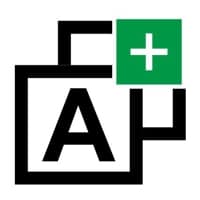
Las colecciones son agrupaciones virtuales de fuentes. Las colecciones pueden contener fuentes con estilos o grosores similares, por ejemplo. CFM conserva la información de todas las fuentes que se añaden a una colección. Puede añadirse cualquier fuente a varias colecciones. Los usuarios pueden crear colecciones de fuentes y añadir fuentes específicas a ellas. Esto resulta muy útil cuando un cliente necesita que se utilicen fuentes específicas en sus diseños. CFM usará las colecciones cuando el usuario active los filtros (esto se explica más adelante). Para añadir y quitar fuentes de una colección, basta con arrastrarlas dentro o fuera de la colección.
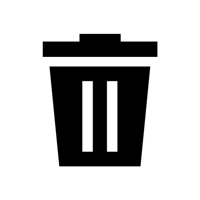
Es posible quitar carpetas añadidas o colecciones creadas anteriormente.. Ten en cuenta que, al quitar una carpeta o colección, sólo se quita de la base de datos de CFM. No se elimina ni desinstala ninguna fuente. Para quitar una colección, haz clic con el botón secundario en ella y selecciona Eliminar. Nota: al hacer clic en Desinstalar, se desinstalarán las fuentes que se añadieron a la colección.
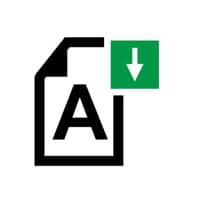
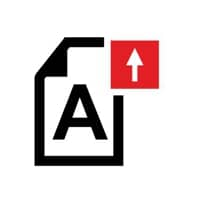
Corel Font Manager facilita la instalación y desinstalación de fuentes. Pueden quitarse las carpetas o colecciones de la lista sin eliminar las fuentes del sistema. Para instalar una fuente, selecciónala en la Lista de fuentes (las fuentes del sistema todavía no instaladas aparecen en amarillo, las fuentes de la nube que aún no se han descargado aparecen en blanco). A continuación, haz clic en el icono de instalar o haz clic con el botón secundario en la fuente y selecciona Instalar. Para desinstalar una fuente (las fuentes instaladas aparecen en verde), haz clic con el botón secundario en la fuente y elige Desinstalar o haz clic en el icono de desinstalar. (Nota: las fuentes en verde con un candado son fuentes del sistema y no se pueden desinstalar.)

Esta opción muestra u oculta fuentes duplicadas (en caso de existir).
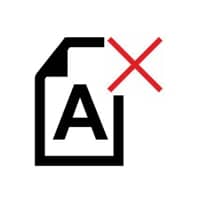
Pueden eliminarse fuentes, independientemente de si están instaladas o no. Precaución: esto eliminará el archivo de fuente del sistema.
El sistema podría tener unas pocas fuentes instaladas y miles de fuentes sin instalar. Las categorías de filtros de fuente que se encuentran disponibles son: Estado de la fuente, Centro de contenido, Grosor, Anchura, OpenReseller_Distributor_Type__c, etc. Están disponibles más de 50 filtros categorizados para administrar las fuentes que se van a mostrar y utilizar.
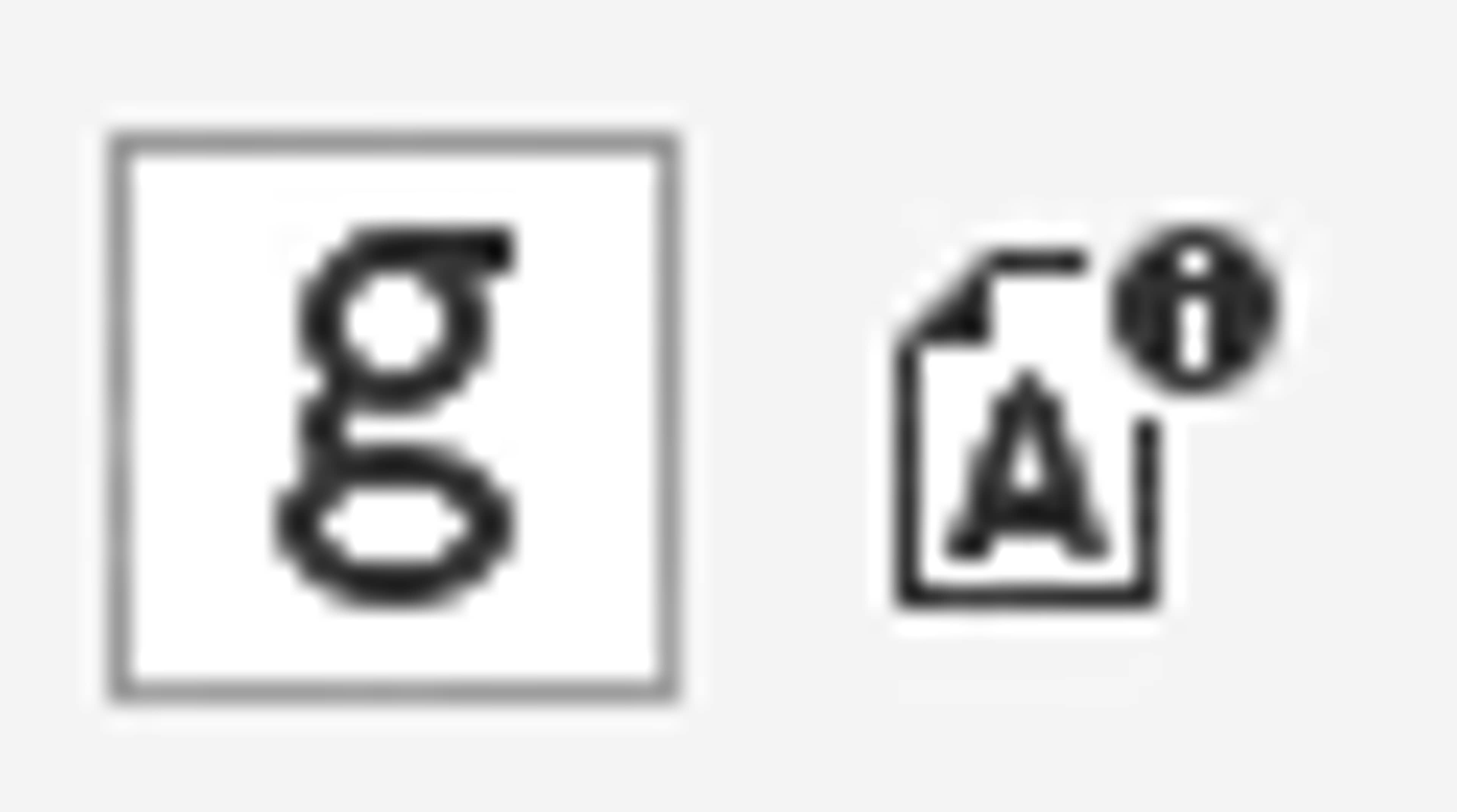
Gracias a las nuevas fuentes OpenReseller_Distributor_Type__c, una fuente puede contener varios alfabetos, como por ejemplo, latino, devanagari, etc. Cada alfabeto puede contener cientos de glifos. Corel Font Manager incluye una pantalla tipo ventana acoplable con cinco filtros comunes, lo que permite la previsualización de glifos de la fuente seleccionada. Los filtros de alfabeto llenan automáticamente los alfabetos de una fuente en función de la fuente seleccionada.
Muestra información completa de fuentes, como familia de fuentes, subfamilia, ruta del archivo de fuente, incorporación de fuentes y mucho más.
| Color | Estado de la fuente |
| Verde | Fuente instalada |
| Amarillo | Fuente no instalada, pero disponible para usar o instalar |
| Verde con icono de candado | Fuente del sistema |
| Rosa o rojo | Fuente no válida. No debe instalarse ni utilizarse. |